Lightroom Presets oder Vorgaben, wie sie auf Deutsch genannt werden sind sehr beliebt, verhelfen sie doch schnell und per Mausklick zu einem neuen Look. Presets darf man jedoch nicht als 1-Klick Lösung verstehen und es dabei belassen, denn jedes Preset wurde für einen bestimmten Typ Bild mit individueller Belichtung etc. erschaffen, sodass man praktisch immer nacharbeiten muss.
In diesem Video erkläre ich dir nicht nur wie du Presets installierst, sondern auch wie du selbst Lightroom Vorgaben erstellen kannst und was es dabei zu beachten gibt.
[su_box title=“Tipp: Mit einer SSD machst du Lightroom schneller!“ box_color=“#fffba1″ title_color=“#00000″ radius=“6″]Mit einer Solid State Festplatte kannst du Lightroom sehr viel schneller machen! Diese gibt es schon ab 60 Euro und mit einer Bestellung über diesen Link unterstützt du meine Seite![/su_box]
Dass Lightroom Presets nicht nur ein schneller Weg für verschiedene Bildeffekte sind, sondern sich auch praktisch einsetzen lassen, um den Lightroom-Workflow zu beschleunigen, erkläre ich im letzten Teil dieses Videos. So kannst du z. B. Presets für die verschiedenen ISO-Werte deiner Kamera erstellen, die nur aus einem angepassten Rauschfilter bestehen und damit auf Knopfdruck, oder schon beim Import, Fotos vom Bildrauschen befreien.
Kostenlose Lightroom Presets findest du auf dieser Seite übrigens HIER, HIER und HIER.
Du möchtest mehr über Lightroom wissen? Schau dir doch diese Anleitungen und Videos einmal an!

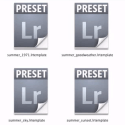






Hallo,
danke für die Anleitung zum installieren von den Presets.
Leider habe ich dennoch ein kleines Problem. Wenn ich in die Vorgaben reinklicke und die re. Maustaste betätige öffnet sich leider nicht das kleine Fenster wo ich einen Ordner anlegen kann und auf importieren gehen kann. Gibt es dafür beim Mac noch ein Tastenkürzel?
Danke und Liebe Grüße Nina
Guten Tag,
ich habe die Dunstfilter von Ihnen heruntergeladen und unter VORGABEN installiert. Leider funktioniert der Dunstfilter genau umgekehrt, er fügt Dunst hinzu anstatt dass er reduziert wird.
FRAGE : Kann das sein ? Was habe ich evt. falsch gemacht.
Gruß, Gottfried Keppler.
Vermutlich haben Sie nur die negativen Dunstfilter Presets installiert. Die positiven Vorgaben gibt es hier: http://nachbelichtet.com/2015/06/17/dunst-entfernen-mit-lightroom-cc-2015-1-und-wie-man-die-funktion-auch-in-lightroom-6-bekommt/
Steht aber alles im Text 😉
Bei mir funktioniert es leider auch nur andersrum, obwohl ich die negativ Dunst Presets importiert habe.
Lightroom 6.8
Herzliche Grüße
Johann Detmers
Geht das auch mit Photoshop CS6 (Kaufversion)? Habe es dort nicht hinbekommen.
Hallo Markus,
bin immer wieder mal auf deinem youtube Kanal unterwegs und möchte mich ganz herzlich für den Dunstfilter bedanken, da ich noch immer die Kaufversion habe und eigentlich kein Interesse an der CreativeCloud habe, ist mir i.M. noch zu teuer. Merci vielfalt und weiter so.
Stephan (www.reisedampfer.de)
Danke für die Anleitung , kann jetzt wieder richtig ( oder fast richtig ) damit arbeiten.
Ich habe mir eine Testversion von Lightroom 6 heruntergeladen und damit gearbeitet. Nachdem ich festgestellt habe das es ein Filter zum Dunst entfernen hat habe ich mich entschlossen das Programm zu kaufen. Da habe ich mich zu der Kauf Version entschieden. Habe dann nur mein Code eingeben müssen und schon war Lightroom6 freigeschalten. Habe dann aber mein Dunst Filter nicht mehr gehabt….
Es stand nirgendwo das man nicht das VOLLE Programm erhält!
Das ist doch beschiss von Adobe!!!
Schau mal hier: http://nachbelichtet.com/2015/06/22/dunst-filter-auch-mit-lightroom-6-1-nutzen-20-presets-mit-negativen-dunstfiltereinstellungen/
Mann das ist ja verrückt. Was hab ich mich all die Jahre abgemüht und rumgedocktert. Vielen herzlichen Dank. Das war das Beste was mir seit langem passiert ist, auf Dich zu treffen. Aktuell hab ich ca 28.000 Bilder vor mir liegen und keine Lust auf bearbeiten. Aber jetzt kommt wieder Hoffnung ins System. Danke vielmals.
Einfach nur Danke
Vielen Dank 🙂
Prima, dass es Leute wie Euch gibt…
Lightroom Presets.
Danke, für die Anleitung.
danke , für die Anleitung , super toll verständlich und man kann es gut umsetzen
Super kann man super umsetzten und ist total verständlich
Danke, super !
Grüß Dich Markus,
noch zwei kleine Fragen, die mir dabei kamen:
1. Kann man die Presets für verschiedene ISO-Werte nicht automatisch auf Fotos, die mit unterschiedlichen ISO-Werten aufgenommen wurden, beim Import anwenden.
2. Wo werden die Presets eigentlich in Lightroom gespeichert? Bei den Preferences von LR oder im Katalog? Wenn ich an unterschiedlichen Rechnern mit wechselnden Katalogen arbeite ist das entscheidend, wo ich die Presets überall einpflegen muss.
Vielen Dank
Richard
Man kann sich entscheiden: Entweder werden Presets ganz normal in der Lightroom Installation gespeichert, oder mit dem Katalog. Vor- und Nachteile habe ich hier bereits beschrieben: http://nachbelichtet.com/2012/09/26/lightroom-quickie-vorgaben-mit-katalog-speichern-eine-gute-idee/
Man kann beim Import automatisch Presets anwenden lassen, auch für jede Kamera und jeden ISO-Wert getrennt, allerdings rate ich davon ab. Der Hintergrund ist, dass gerade die Einstellungen zur Rauschreduzierung und Bildschärfe die Bearbeitung in Lightroom deutlich verlangsamen, warum sie auch immer ganz zum Schluss erfolgen sollten. Hat man diese Einstellungen nun bereits beim Import angewandt, büßt man unnötig Performance ein.
Danke – sehr verständlich und ohne „Fachchinesisch“ erklärt. Sehr anschaulich und genau!
Danke!
Sehr schön erklärt, Danke!